如何启用dhcp服务器功能
更新日期:2023-11-15 01:54:05
来源:互联网
如果我们之前关闭了dhcp服务之后,又想要再次开启,小编认为可以在路由器的设置页面中进行相应的配置,之后再进行静态的分配。具体步骤一起来看一下吧。
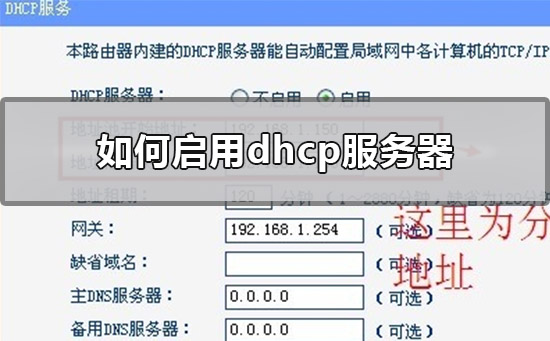
如何启用dhcp服务器功能:
1、首先点击"开始"按钮,指示路径指向"控制面板"区域,继续点击显示为如"添加或删除程序"的选项。
2、在随后弹出的"添加或删除程序"对话框窗口内,选择并点击菜单栏中的"添加/删除 Windows 组件"功能。
3、接下来在弹出的"Windows 组件向导"界面中,找到并点击"网络服务"这一项目,再点击后"详细信息"栏目。

4、在此新的对话框窗口中,我们点击"动态主机配置协议 (DHCP)",让其处于被勾选状态,点击"确定"按钮。
5、最后,回到"Windows 组件向导"界面,点击底部的"下一步"选项,启动安装进程。
注意事项:
若此时系统提示需要放入 Windows Server 2003 的 CD-ROM,那么请确保将相应的存储媒介已经正确地接入了电脑的 CD-ROM 或者 DVD-ROM 驱动器之中。安装程序将会自动将 DHCP 服务器及相关帮助文件复制到您的电脑上。
7、当所有的安装步骤执行完毕之后,再次点击界面底部的"完成"按钮,便可结束本次的安装过程。
延伸阅读:电脑dhcp服务上网异常
- monterey12.1正式版无法检测更新详情0次
- zui13更新计划详细介绍0次
- 优麒麟u盘安装详细教程0次
- 优麒麟和银河麒麟区别详细介绍0次
- monterey屏幕镜像使用教程0次
- monterey关闭sip教程0次
- 优麒麟操作系统详细评测0次
- monterey支持多设备互动吗详情0次
- 优麒麟中文设置教程0次
- monterey和bigsur区别详细介绍0次
周
月












